
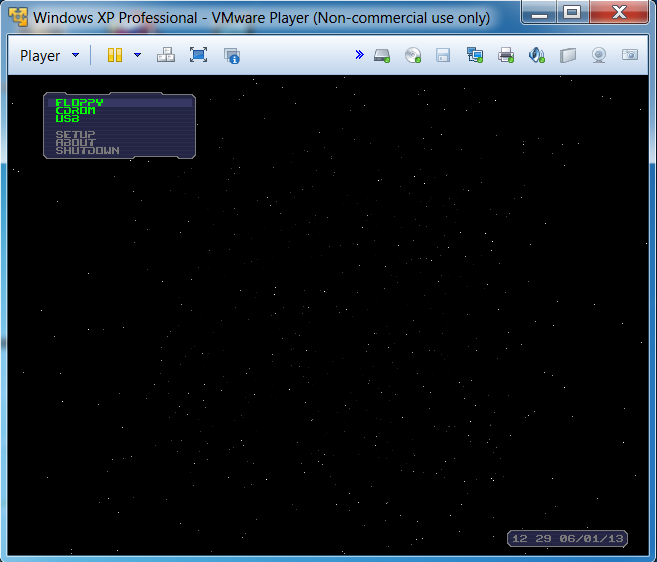


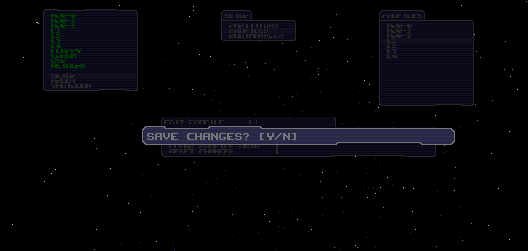

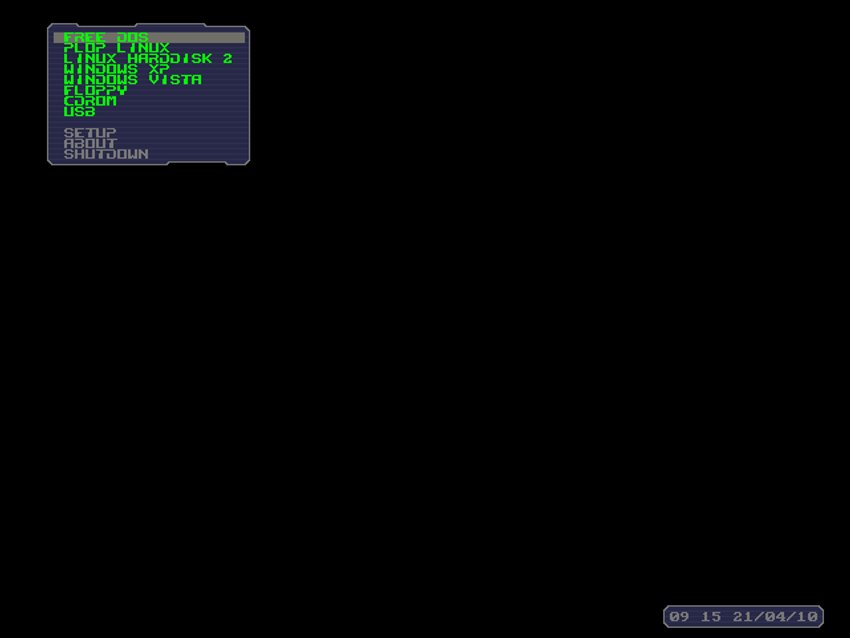

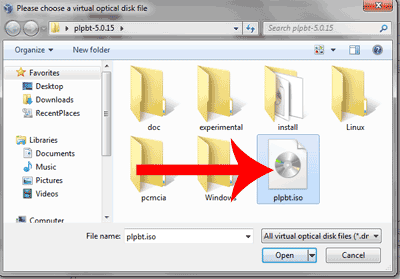


Категория: Инструкции
Загрузчик Plop – Загрузись С Чего Угодно И Где Угодно
Загрузчик Plop – Загрузись С Чего Угодно И Где Угодно
Сегодня хочу поделиться с Вами информацией об очень интересном загрузчике – Plop
Вот список того что он умеет:
* CD/DVD boot without BIOS support
* USB boot without BIOS support (UHCI, OHCI and EHCI)
* Floppy boot
* Different profiles for operating systems
* Define up to 16 partitions
* No extra partition for the boot manager
* Hidden boot, maybe you have a rescue system installed and the user should not see that there is another system installed
* Boot countdown
* Hide partitions
* Password protection for the computer and the boot manager setup
* Backup of partition table data
* Textmode user interface 80?50
* Graphic user interface 640?480, 800?600, 1024?786, 1280?1024
* MBR partition table edit
* Start of the boot manager from harddisk, floppy, USB, CD, DVD
* Starting from Windows boot menu
* Starting from LILO, GRUB, Syslinux, Isolinux, Pxelinux (network)
* The boot manager is freeware
Самая любопытная его возможность – загрузка с USB и CD дисков на тех материнских платах, где эта возможность отсутствует (Старые материнские платы).
И что самое интересное, он позволяет получить USB 2.0 скорость на тех материнских платах, на которых эта возможность урезана (касается первых материнских плат, с поддержкой загрузки с USB устройств).
Например Ваша мат.плата выдаёт USB 2.0 скорость в ОС Windows или Linux, но при загрузке с USB работает на USB 1.1 и грузиться ОЧЕНЬ медленно.
Начнём Мы как обычно с установки.
Для начала скачаем последнюю стабильную версию Plop.
После распаковки zip архива я советую Вам сперва изучить файл readme.txt, в котором содержаться все инструкции по установке и прочая интересная и полезная информация.
Кратко рассмотрим некоторые варианты установки, благо разработчики позаботились о том, что-бы Plop можно было быстро и легко установить практически на любой носитель информации.
Для Windows 2K и XP:
Просто впишите эту строчку в Ваш файл boot.ini:
Разумеется файл plpbtldr.bin должен быть в корне диска c:
Просто выполните такую команду:
После выполнения этой команды вы получите номер в < > скобках.
Этот номер зовётся (Called) id
Дальше выполните следующие команды, заменяя id на свой, полученный из предыдущей команды:
Настройка производится путём патча самого загрузчика Plop с помощью утилиты plpcfgbt
Например, если Вам нужно сделать загрузку с usb устройства и без лишних вопросов, то введите такую строку:
Полный список опций можно посмотреть в файле 1README.TXT в директории с программой.
А теперь рассмотрим реально полезный пример использования Plop:
1) Получить USB 2.0 или близкую к нему скорость на тех материнских, которые работают с USB 2.0 только в загруженной ОС, а на этапе загрузки выдают USB 1.1
2) Загрузиться в PCI USB 2.0 внешнего конроллера.
1) Устанавливаем Plop на ваш носитель информации, я решил воспользоваться свой BootFlash с Grub4DOS в качестве загрузчика.
Общая схема загрузки будет выглядеть так:
Grub4DOS (usb1.1) => Plop => Grub4DOS (usb 2.0)
Устанавливаем:
Копируем файл plpbt.bin на Flash накопитель, в папку /boot или в любое удобное для Вас место.
В файл menu.lst пишем:
Сохраняем и пробуем.
Так-же можно сделать загрузку iso образа через RAM:
Скопируем ISO образ в корень диска, в файл menu.lst впишем следующие строки:
Сохраняем и пробуем.
2) В этом случае мы просто устанавливаем Plop на наш HDD,CD-ROM диск или дискету и в качестве устройства выбираем USB
Plop автоматически просканирует все USB порты и загрузить Ваш LiveUSB накопитель.
Добавьте новый пункт в меню GRUB:
Для GRUB legacy / grub4dos, добавьте в /boot/grub/menu.list следующий текст:
Для GRUB (GRUB2), добавьте в /boot/grub/grub.cfg следующий текст:
Обратите внимание. значение (hd0,1) - это адрес вашего root раздела. Здесь подразумевается то, что он находится у вас в sda1. Присваивание значения sda1 значению (hd0,1) происходит следующим образом: sd=hd, а=0, 1=1.
Если вы выполняли пункт 4.2, пропустите этот пункт, иначе все выполненные настройки будут утеряны. Если вы выполняли пункт 4.1, необходимо обновить меню GRUB следующей командой в терминале:
В меню GRUB должен появиться пункт: «Plop Boot Manager». После загрузки, вы увидите окно такого вида:

Теперь просто выберите необходимое устройство загрузки и все.
© 2012 Ubuntu-ru — Русскоязычное сообщество Ubuntu Linux.
© 2012 Canonical Ltd. Ubuntu и Canonical являются зарегистрированными торговыми знаками Canonical Ltd.

Серверы на Ubuntu


НЕ ПОЛУЧАЕТСЯ ЗАГРУЗКА С USB-flash.
Установил VMware Workstation v7.0.0 Build 203739 Final для экспериментов по созданию мультизагрузочной USB-flash своего "разлива".
Загрузка с CD-ROM и ISO идёт нормально.
Настройки выставил для установки Windows.
(На обычном компьютере с этой USB-flash - загрузка идёт. )
На одном из форумов прредложили следующий вариант:
«… Дополнительный загрузчик позволяет обойти ограничения биоса vmware.
1. Скачать http://download.plop.at/files/bootmngr/plpbt-5.0.8.zip
2. В настройках VM указать в качестве CD образ plpbtnoemul.iso
3. включить VM (загрузчик загрузится)
4. подключить VM->Removable Devices нужную флешку
5. у загрузчика в меню выбрать загрузится с USB»
… Загружаюсь по п.3 и получаю:
"Vou guest operating system Is Windows XP and you have one or more virtual SCSI devices installed In you virtual machine.
Please be aware that Windows XP does not support the BusLogic SCSI adapter that VMware Workstation currently uses for its virtual SCSI devices. If you have not done so already, you will need to install our driver in the virtual machine. You can download the driver from our Web site at "http://vmware.com/info?id=43"
Скачал драйвер: "SCSI Disk Drivers for VMware Server, Workstation or ACE" - vmscsi-1.2.0.4.flp
Что с ним делать? (Куда, и как. Положить в папку - c:\Program Files\VMware\VMware Workstation\. )
Извините за дремучесть.
Зараннее благодарю за рекомендации.
С уважением.
Подскажите как поставить загрузчик Plop Boot Manager
чтобы переустановить LUBUNTU
Я начинающий вот долго мучался чтобы на свой старый ноутбук с поломанныйм CD приводом установить Lubuntu
проблема в том что ноут не грузится с флешки хотя в биосе такой пункт есть, одним словом помог загрузчик Plop Boot Manager
его из под виндовс поставил, потмо при помощи него запустил влешку с lubuntu и далее все понятно.
Но вот в ходе моих экспериментов я походу запорол системку. ставил там KDE думал будет красивее, теперь при входе в систему нужно проделывать кучу операций чтобы войти
одним словом, хочу снова поставил систему с нуля, но не пойму как теперь из под Lubuntu поставить этот загрузчик?
на сайте нашел вот такое
***************
Из Linux
Скачайте необходимые файлы: plpbt-5.0.12.zip
Распакуйте архив.
Скопируйте файл plpbt.bin в папку /boot
Добавьте новый пункт в меню GRUB:
Для GRUB / grub4dos, добавьте в /boot/grub/menu.list следующий текст:
title Plop Boot Manager
root (hd0,0)
kernel /boot/plpbt.bin
Для GRUB2, добавьте в /boot/grub/grub.cfg следующий текст:
menuentry "Plop Boot Manager" <
set root=(hd0,1)
linux16 /boot/plpbt.bin
>
Обновите меню GRUB. Для этого выполните в терминале:
sudo update-grub
Можете перезагружаться
В меню GRUB должен появиться пункт: «Plop Boot Manager». После загрузки, вы увидите окон такого вида:
*******************************
но как это сделать технически?
вот как это сделать? Скопируйте файл plpbt.bin в папку /boot
пытался мышкой как в виндовс, сначала скопировал потом пошол в ту папку и пытался вставить не получается
как эти пункты в GRUB добавлять
может ктото подсказать
какие команды ввести чтобы установить загрузчик?
![]()
Советую попробовать по другому - в ноутбуках и компьютерах возможность загружаться с флешки есть уже давно, только более старый БИОС настраивается немного сложнее:
Во первых необходимо разрешить загрузку с USB-flash
Во вторых установить USB-flash первой в "Device boot priority"
Если уж хочется все таки повозиться с альтернативными загрузчиками, то есть grub4dos - достаточно надежное средство.
denkin писал(а): Советую попробовать по другому - в ноутбуках и компьютерах возможность загружаться с флешки есть уже давно, только более старый БИОС настраивается немного сложнее:
Во первых необходимо разрешить загрузку с USB-flash
Во вторых установить USB-flash первой в "Device boot priority"
Если уж хочется все таки повозиться с альтернативными загрузчиками, то есть grub4dos - достаточно надежное средство.
ну я же написал что не грузится этот ноут с флешки, если бы грузился, зачем бы я спрашивал
![]()
Вы уверены что нет возможности загрузиться с флешки? Версия BIOS и скрин раздела boot?
![]()
ОК.
Пишите, что не получается. Приводите точные сообщения системы.
В Вашем случае, я предполагаю, что система ругается на отсутствие прав на изменение (вставить файл) содержимого каталога.
В pcmanfm (это файловый менеджер) есть пункт меню "Интструменты", а там пункт "Открыть текущую папку с правами root". После ввода пароля вы получите права на изменение текущей папки и сможете вставить нужный файл.
PS
Откуда инструкция?
Дело в том, что команда:
полностью переписывает файл grub.cfg и все внесённые в этот файл изменения будут утеряны. Там даже написано предупреждение.
Хотя, попробовать всё же стоит. Я ведь могу и ошибиться.
Последний раз редактировалось adventurer 08 окт 2012, 19:16, всего редактировалось 1 раз.
Сама загрузка будет осуществляться посредством Plop Boot Manager. Для этого качаем архив Plop'а, откуда извлекаем файл plpbt.bin, и кидаем его в каталог /boot/ нашей системы. Далее открываем файл /etc/grub.d/40_custom:
nano /etc/grub.d/40_custom
И добавляем в него следующие строчки (мой системный раздел - (hd0,1)):
menuentry "Boot CD/DVD & USB -> Plop Boot Manager" <
set root=(hd0,1)
linux16 /boot/plpbt.bin
>
Затем обновляем grub.cfg:
сделал все как написано
при загрузке ничего не поменялось
новый пункт не появился
![]()
Я только, что проверил. У меня всё появилось:

Ещё раз всё перепроверьте. Не пропустили ли где-нибудь пробел и т. п.
![]()
fedodoff5. возможно, у Вас каталог [mono]/boot[/mono] не на первом разделе.
Приведите вывод команды:
у меня вообще другая заставка при входе
Так случилось, что мой ноутбук не имеет возможности выполнять загрузку с USB-устройств – нет у него соответствующих опций в «BIOS». Это досадное недоразумение я попытаюсь исправить с помошью «PLoP Boot Manager ».
Сейчас для загрузки системы я использую «GRUB». В следующей версии «GRUB2» появилась возможность загрузки с USB-устройств, но мне не удалось это сделать.
Загрузившись в «GRUB2» и перейдя в консоль, при команде «insmod ehci» компьютер просто умирал. Я нашел решение, как загрузить модуль «ehci» совместно с модулем «usbms», отвечающим за доступ к USB-устройствам в «GRUB2», но все равно, после этого я не смог увидеть разделы на USB-устройстве. А при использовании модуля «ohci» вместо «ehci», компьютер так же умирал при попытке выполнить команду «ls -l».
Так что пришлось прибегнуть к помощи внешнего загрузчика «PLoP Boot Manager », что полностью решило проблему.
Установка «PLoP Boot Manager»Загружаем последнюю доступную версию с сайта «PLoP Boot Manager » во временную директорию и распаковываем.
# mkdir /tmp/plop
# cd /tmp/plop
# wget http://download.plop.at/files/bootmngr/plpbt-5.0.10.zip
# unzip plpbt-5.0.10.zip
# rm -f plpbt-5.0.10.zip
Потребуется конфигуратор бинарного загрузчика, его тоже загружаем с сайта «PLoP Boot Manager ».
# wget http://download.plop.at/files/bootmngr/plpcfgbt-0.8.zip
# unzip plpcfgbt-0.8.zip
# rm -f plpcfgbt-0.8.zip
Приятным дополнение будет возможность загрузки с CD-ROM непосредственно из загрузчика «GRUB».
Конфигурируем бинарный загрузчик.
# cp ./plpbt-5.0.10/plpbt.bin ./plpbt.bin.usb
# cp ./plpbt-5.0.10/plpbt.bin ./plpbt.bin.cdrom
# ./plpcfgbt-0.8/plpcfgbt stm=hidden cnt=on cntval=1 dbt=usb ./plpbt.bin.usb
# ./plpcfgbt-0.8/plpcfgbt stm=hidden cnt=on cntval=1 dbt=cdrom ./plpbt.bin.cdrom
Монтируем «/boot», если этого еще не сделано.
# mount /boot
Создаем директорию «/boot/plop» и копируем в нее получившиеся файлы:
# mkdir /boot/plop
# cp ./plpbt.bin.* /boot/plop
Осталось изменить конфигурацию загрузчика.
Настройка «GRUB»Для «GRUB» это файл «/boot/grub/menu.lst».
/boot/grub/menu.lst # USB
title=Boot from USB
kernel /plop/plpbt.bin.usb
Для «GRUB2» это файл «/boot/grub/grub.cfg».
/boot/grub/grub.cfg # USB
menuentry "Boot from USB" <
rmmod vbe
set vbe_mode=0xF00
insmod vbe
terminal_output console
set root=(hd0,1)
linux16 /plop/plpbt.bin.usb
>
Все готово для выполнения загрузки с USB-устройств из текущего загрузчика.
Вставляйте USB-устройства в порт только после загрузки «GRUB» и подождите несколько секунд, иначе загрузка с USB-устройств выполняться не будет!
Действия при отсутствии установленного «GRUB»Но что, если нет установленного загрузчика «GRUB» на диске? В таком случае можно создать загрузочный ISO-образ, записать его на диск и выполнить загрузку первичного загрузчика с него.
Создадим дополнительные директории.
# mkdir -p /tmp/plop/iso/boot/
Нам потребуется файл «stage2_eltorito» из состава пакета «sys-boot/grub» в случае с «Gentoo GNU/Linux» или из пакета «grub-legacy» в случае «Debian GNU/Linux».
Самое простое решение - это загрузить deb-пакет «grub-legacy» и извлечь необходимый файл из него.
# wget http://ftp.ru.debian.org/debian/pool/main/g/grub/grub-legacy_0.97-61_i386.deb
# ar x grub-legacy_0.97-61_i386.deb data.tar.gz
# tar -xf data.tar.gz
# cp -f ./usr/lib/grub/i386-pc/stage2_eltorito /tmp/plop/iso/boot/grub
Скопируем бинарный файл загрузчика.
# cp -f /tmp/plop/plpbt.bin.usb /tmp/plop/iso/boot/plop
Создадим файл «menu.lst».
# nano /tmp/plop/iso/boot/grub/menu.lst
И выполним следующую команду для создания ISO-образа.
# mkisofs -R -b boot/grub/stage2_eltorito -no-emul-boot \
-boot-load-size 4 -boot-info-table -o grub.iso iso
Получившийся файл «grub.iso» можно записать на пустой компакт-диск и выполнять с него загрузку.
После копирования получившегося файла «grub.iso» в нужное место, можно удалить временную директорию.
# rm -rf /tmp/plop
Таким образом удалось решить все проблемы, возникшие при невозможности выбора загрузки из «BIOS» с USB-устройств.